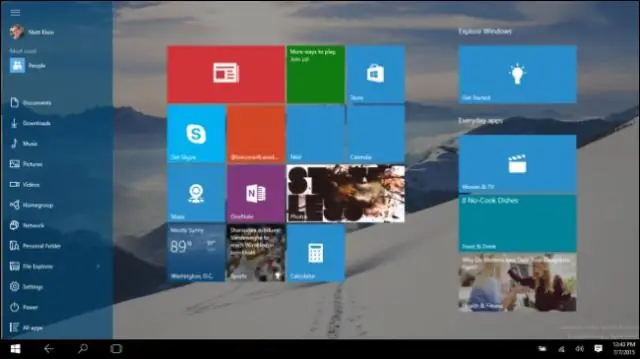
- Автор Lynn Donovan [email protected].
- Public 2023-12-15 23:43.
- Последно модифициран 2025-01-22 17:18.
По подразбиране, Windows 10 таблети стартирайте в режим на таблет , който показва началния екран с плочки и виртуалната клавиатура. Windows 10 компютрите се включват на работния плот режим , който обслужва менюто "Старт". Но независимо от формфактора, можете да използвате устройството си и в двете режим.
Също така, какво представлява режимът на таблет в Win 10?
Режим на таблет прави Windows 10 по-удобен за докосване, когато използвате устройството си като таблетка . Изберете център за действие в лентата на задачите (до датата и часа) и след това изберете Режим на таблет за да го включите или изключите.
Освен това, как да сложа лаптопа си с Windows 10 в режим на таблет? Как да активирате или деактивирате режима на таблет в Windows10
- Първо щракнете върху Настройки в менюто "Старт".
- От менюто с настройки изберете "Система".
- Сега изберете "Режим на таблет" в левия панел.
- След това в подменюто Режим на таблет превключете „Направете Windows по-удобен за докосване, когато използвате устройството си като маса“на ВКЛЮЧЕНО активиране на режим на таблет.
Освен това, какво означава режим на таблет на моя компютър?
Режимът на таблет е a нова функция, която трябва да се активира автоматично (ако искате), когато се отделите таблетка от неговата основа или док. В Старт менюто след това преминава на цял екран като направи Приложения и настройки на Windows Store. Също така е важно да се отбележи, че в режим на таблет , на работен плот е недостъпен.
Как да променя режима на таблет в режим на десктоп?
Да се превключете от режим на таблет обратно към режим на работния плот , докоснете или щракнете върху иконата на Центъра за действие в лентата на задачите, за да изведете списък с бързи настройки за вашата система. След това докоснете или щракнете върху Настройка на режим на таблет за превключване между таблетка и режим на работния плот.
Препоръчано:
Как изглежда термитът с крила?

Термитите имат прави антени и широки тела без прищипана талия. Те са характерно черни или тъмнокафяви. Рояците или летящите термити имат ясни предни и задни крила с еднаква дължина. Повече за това как изглежда един термит
Как да направя снимка да изглежда като акварел във Photoshop?

Как да превърнете снимки в акварелни картини Отворете файла си във Photoshop и отключете фоновия слой. Преобразувайте снимката в интелигентен обект. Щракнете с десния бутон върху Layer 0 и изберете Convert to Smart Object. Отворете галерията с филтри. Отидете в горното меню и изберете Filter> Filter Gallery. Играйте с корекциите
Как правите Google Earth да изглежда като Google Maps?

Променете Google Earth на изглед „Карта“. Щракнете върху падащото меню „Изглед“, след което щракнете върху „Карта“, за да видите улици вместо терен. Щракнете върху "Хибрид", за да видите улици и терени, насложени
Какво представлява режимът за отстраняване на грешки в Windows XP?
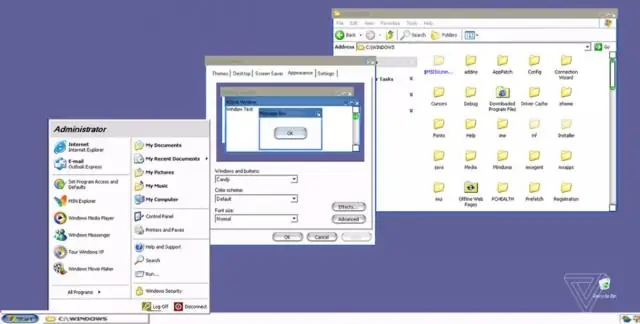
Режимът за отстраняване на грешки за Windows е начин системните администратори да определят системни проблеми чрез създаване на системни прекъсвания и директно разглеждане на информацията за ядрото. Докато режимът за отстраняване на грешки не е необходим за поправяне на проблеми при стартиране, той деактивира някои драйвери, които могат да причинят проблеми при стартиране на системата
Как изглежда IMEI номерът?
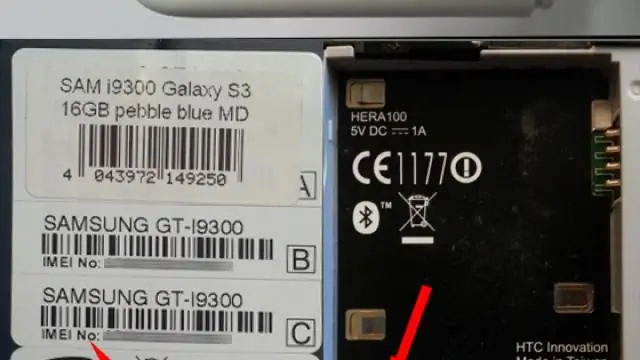
Местоположението на това ще варира от телефон до телефон, но IMEI/MEID номерът обикновено се отпечатва върху стикер, който е прикрепен към телефона под батерията. Ако телефонът има IMEI номер, но сте в мрежа, която използва MEID номера, игнорирайте последната цифра (IMEI е 15 цифри, MEID е 14 цифри)
